"Jag vill öppna mitt PDF-dokument men det är lösenordsskyddat och jag har glömt det lösenordet. Jag vill låsa upp dem först. Finns det något sätt att knäcka en lösenordsskyddad PDF-fil?"
Människor vill låsa upp PDF för att få tillgång till några hemliga dokument, få av dem ställer in lösenord på kontor, men att komma ihåg många lösenord är inte så lätt så de glömde men nu behöver de inte längre bekymra sig. Ett stort ja för alla som vill bryt PDF-lösenord , Nu är det inte svårare att låsa upp en PDF-fil, bara ta en titt på metoderna nedan och lås upp PDF-filer.
- Metod 1: Knäck PDF-fillösenord med PassFab för PDF
- Metod 2: Bryt PDF-lösenordet via Google Chrome
- Metod 3: Bryt PDF-säkerheten med CMD
- Metod 4: Knäck PDF-lösenord online med CrackMyPDF
Metod 1: Knäck PDF-fillösenord med PassFab för PDF
Det här är det mest föredragna sättet om du vill veta hur man knäcker PDF-lösenord. Varför PassFab för PDF ? Låt oss prata om dess få fördelar. PassFab för PDF är välkänt för sin prestanda och funktionalitet. Med PassFab för PDF kan du enkelt knäcka låst PDF. Det bästa med detta verktyg är att det stöder nästan alla typer av operativsystem. Om du vill veta hur du använder det, läs innehållet nedan. Låt oss ta en titt på en guide för att låsa upp PDF via PassFab för PDF.
Steg 1: Först och främst måste du ha PassFab för PDF. Om du inte har den här programvaran kan du ladda ner den från länken ovan och sedan installera och köra den.
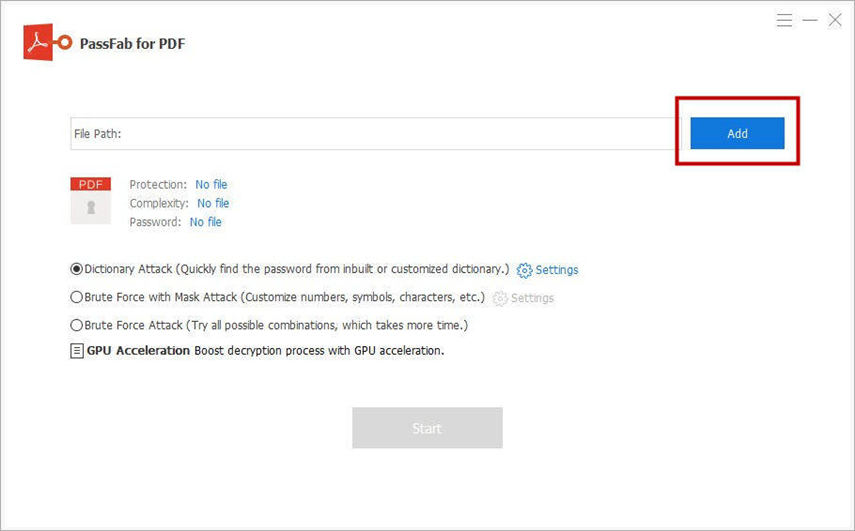
Steg 2: Installation gjord? Om ja, klicka på "Lägg till"-knappen och lägg till lösenordsskyddad PDF-fil.

Steg 3: Nu kommer du att kunna se 3 attacktyper.
Ordboksattack: Det här alternativet är endast berättigat om du är beroende av att använda vanligare använda lösenord. Om du vill ladda upp dina egna lösenord som du tror kan matchas kan du göra en lista med .text-filer och ladda upp den från inställningarna. Om du vill använda systemets inbyggda ordbok kan du göra det.
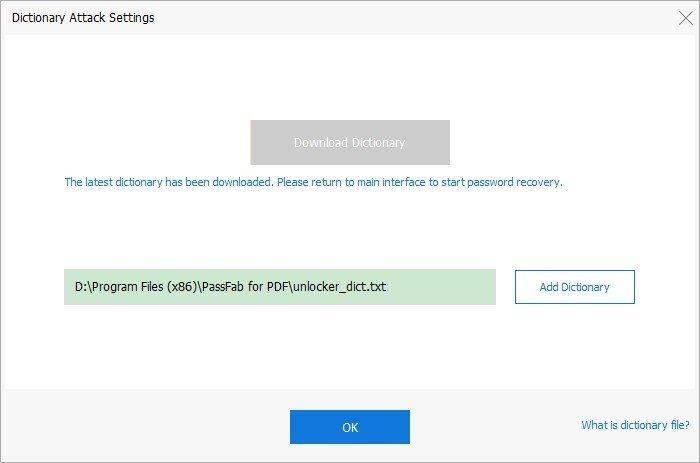
Brute Force med Mask Attack: Har du något lösenordstips? Såsom få tecken, siffror symboler etc så kan du gå vidare genom att välja detta alternativ.
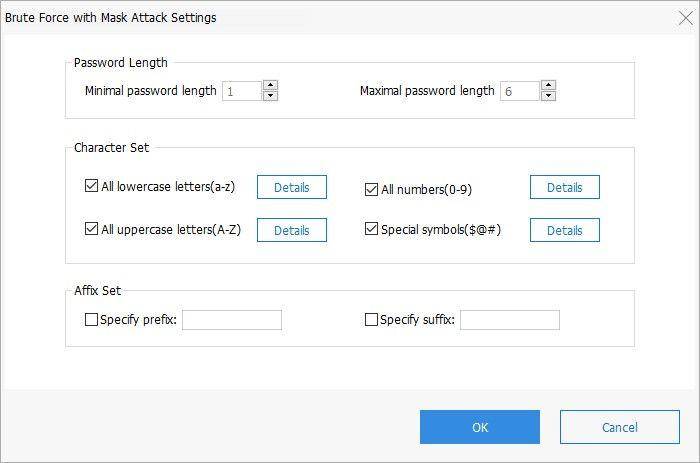
Vill du sätta gränser? Om ja, gå till inställningar och ställ in maximal eller minsta lösenordslängd, gemener eller versaler, etc.
Brute Force Attack: Det här är det bästa alternativet för dem som vill prova alla möjliga kombinationer men kom ihåg att det här alternativet kommer att ta längre tid.
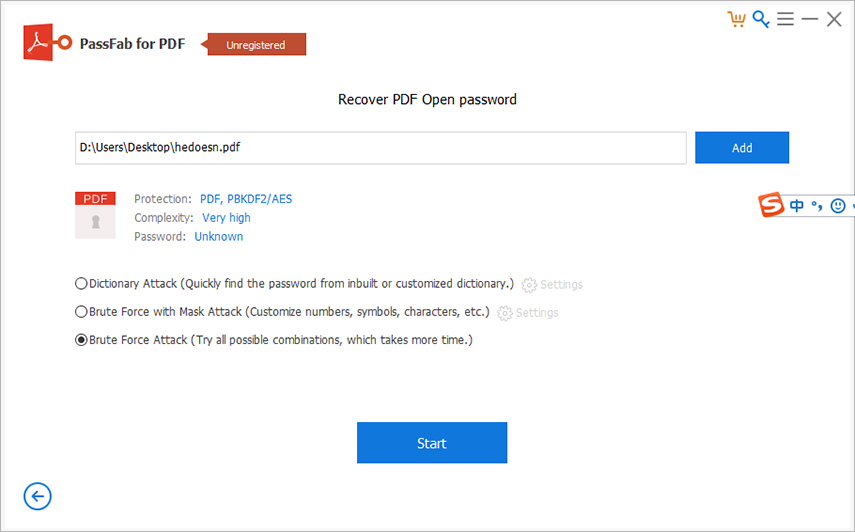
Steg 4: Detta är nästan det sista steget, välj bara Start-knappen. Om du vill stoppa processen är den också kvalificerad, återställningen kan återupptas senare.
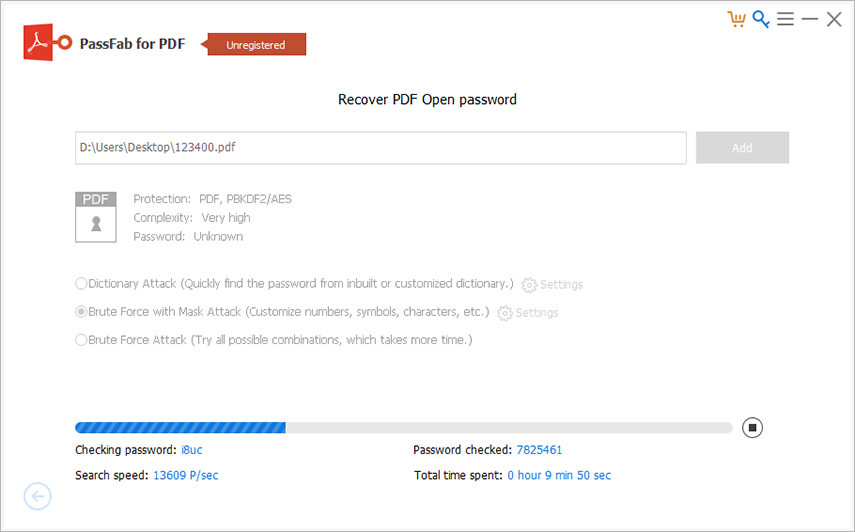
Sedan kommer ditt lösenord att återställas efter några minuter.

Här är videohandledningen om hur du använder det här verktyget:
Metod 2: Bryt PDF-lösenordet via Google Chrome
Vill du knäcka PDF-lösenord online? Om ja, gör det med Google Chrome, det är ett enkelt sätt att bryta PDF-lösenord.
Steg 1: Först måste du öppna Google Chrome.
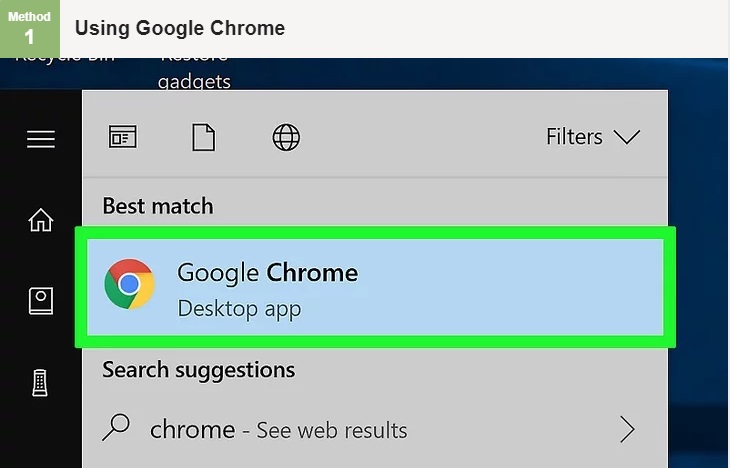
Steg 2: Efter att ha öppnat Google Chrome måste du öppna en Google Drive genom att logga in med din e-post. Nu genom att klicka på en NY-knapp kan du ladda upp din lösenordsskyddade PDF-fil.
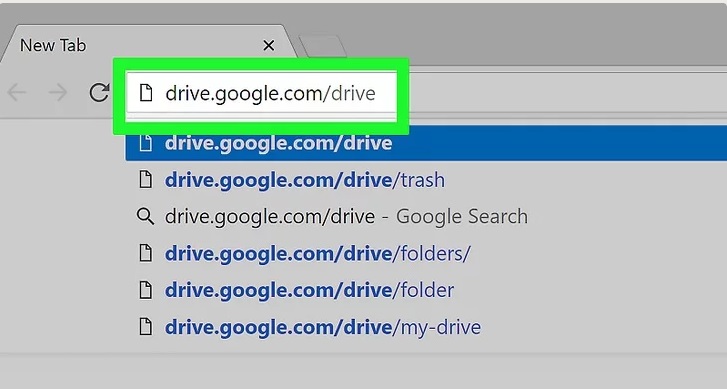
Steg 3: Uppladdningen klar? Om ja, dubbelklicka på PDF-filen och öppna sedan PDF-filen, om PDF-filen är skyddad kommer den att be dig ange ett lösenord, ange ditt lösenord.
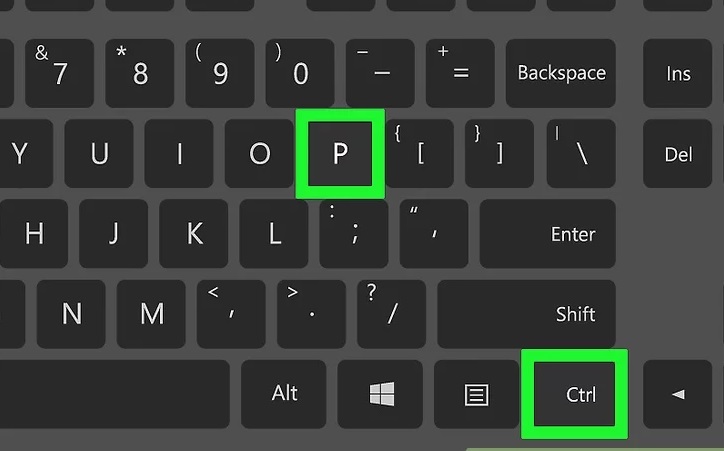
Steg 4: När filen är öppen måste du trycka på CTRL + P. Ett "Skriv ut"-fönster kommer att visas.
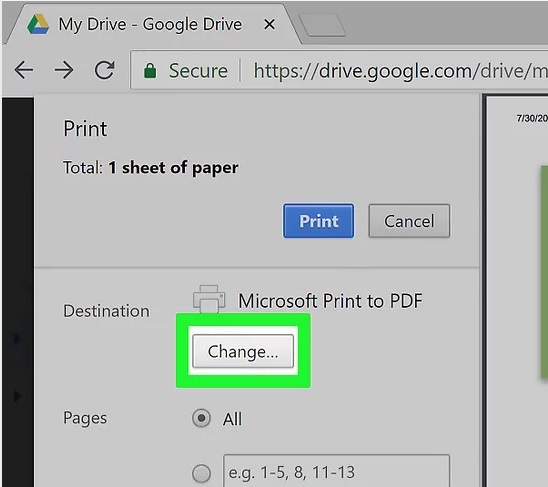
Steg 5: Där kan du se en "Ändra knapp" bara välj den. Efter att ha valt kan du välja "Spara som PDF" från menyn.
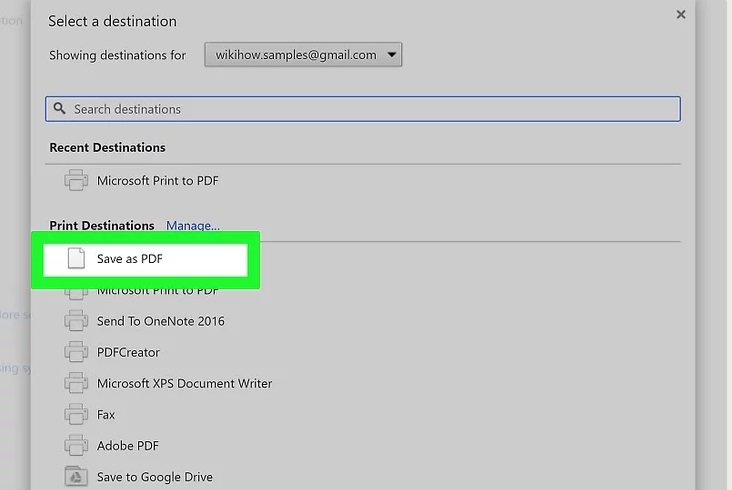
Steg 6: Det är bara att sluta klicka på en blå "Spara"-knapp. När du har valt spara knapp kommer systemet automatiskt att spara denna PDF på din dator utan lösenord.
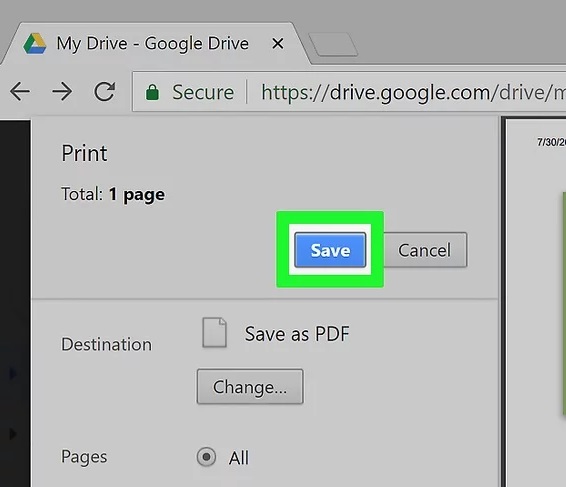
Metod 3: Bryt PDF-säkerheten med CMD
Om du vill använda någon komplicerad metod för att bryta lösenordet för PDF, använd CMD-metoden. Om du inte är medveten om Linux-systemet kommer den här metoden att vara svår för dig.
Steg 1: Installera först och främst MacPorts.
Steg 2: Installera sedan QPDF genom att ange nedanstående rad på CMD-terminalen:
" sudo port installera qpdf eller brew install qpdf "
Steg 3: Dekryptera nu PDF-filen genom att ange kommandot nedan i CMD:
" qpdf --decrypt --password==xxxx krypterad filnamn.pdf dekrypterad filnamn.pdf"
Steg 4: låt oss ta ett exempel, din crack PDF-fil är abcd. Och namnet på filen är Jacob. Om du nu vill spara PDF med Rooney måste du ersätta ordet lösenord med ett riktigt lösenord, efter att ha gjort det anger du kommandot nedan på CMD och se till att trycka på ENTER:
" qpdf --dekryptera --lösenord==abcd jacob.pdf rooney.pdf "
Steg 5: Slutligen, kontrollera rooney-filen, PDF är utan lösenord.
Metod 4: Knäck PDF-lösenord online med CrackMyPDF
Letar du efter något gratis sätt att knäcka PDF-lösenord online? Om ja, använd Crackmypdf.
Steg 1: Första steget för att knäcka lösenord online är att ladda upp lösenordsskyddad PDF.
Steg 2: Efter uppladdningen, välj upplåsningsknapp, kommer din PDF att knäckas på bara några minuter.
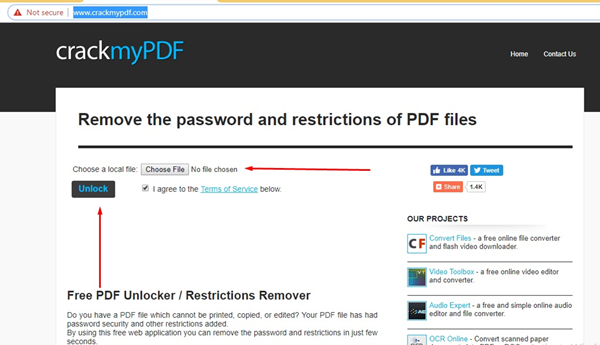
Slutlig dom
I den här artikeln kommer du att få veta hur du bryter PDF-lösenordet, men den mest rekommenderade metoden är PassFab för PDF - bäst Återställning av PDF-lösenord verktyg. Andra metoder är också bra, men de fungerar bara om du har ett lösenord. Om du gillar den här artikeln så rekommenderar den till dem som vill knäcka PDF. Håll utkik hos oss för fler uppdateringar. Snart kommer vi med fler fantastiska informativa inlägg.